
Como transferir músicas do iTunes para Samsung sem problemas (5 novos métodos)

Trocar um iPhone por um dispositivo Samsung não significa que você precise deixar suas músicas favoritas do iTunes para trás. Seja usando um celular Galaxy ou outro dispositivo Android , existem vários métodos simples e confiáveis para transferir sua biblioteca do iTunes. Neste guia, você encontrará 5 maneiras fáceis de transferir músicas do iTunes para um dispositivo Samsung.
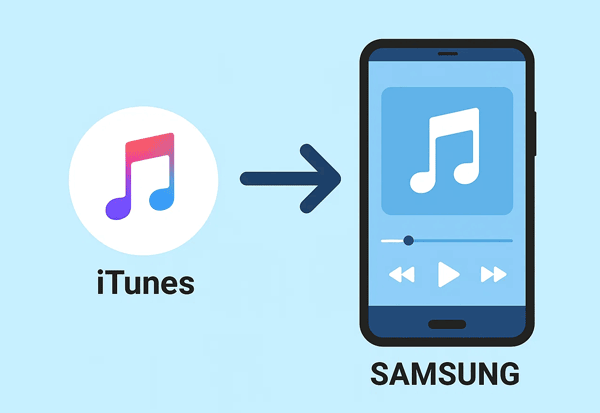
Como transferir músicas do iTunes diretamente para um celular ou tablet Samsung Galaxy? A resposta é usar o software Android Phone Backup , um aplicativo para desktop que restaura dados de backup do iTunes em dispositivos Android . Além de transferir músicas do iTunes, ele pode restaurar backups do iTunes e outros tipos de dados, como videoclipes, vídeos, programas de TV, podcasts, novas playlists e toques.
Principais recursos deste programa de transferência do iTunes para Android :
Baixe este software de backup para telefone Android .
Veja como transferir músicas do iTunes para o Samsung com este software:
01 Instale e abra o programa Android Phone Backup no seu computador após baixá-lo. Em seguida, conecte seu dispositivo Samsung Galaxy ao PC via USB.

02 Após conectar, clique em "Biblioteca do iTunes" na interface e depois clique em "Exportar mídia do iTunes para o dispositivo".
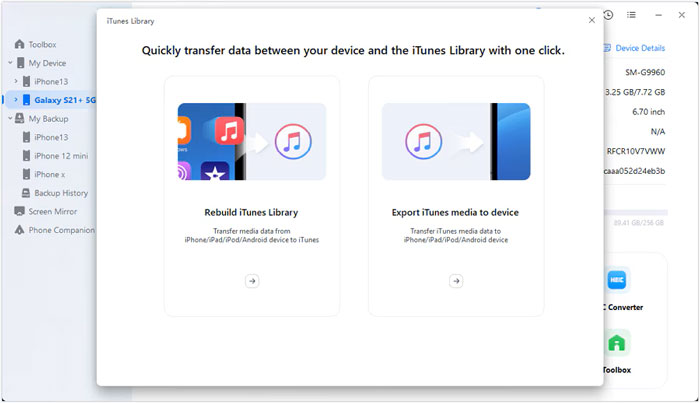
03 Marque a opção "Música" e outros tipos de arquivo desejados. Por fim, clique em "Transferir" para iniciar o processo. Seus arquivos de música do iTunes serão importados para o seu celular ou tablet Samsung.

Este é talvez o método mais simples, embora exija um pouco de esforço manual. É ideal se você não tiver uma biblioteca musical enorme ou preferir não usar software adicional. No entanto, esse método só funciona para as músicas que você possui, não para arquivos de streaming do Apple Music com proteção DRM.
Veja como copiar e colar músicas do iTunes em um telefone Samsung:
Passo 1: Localize a pasta de mídia do iTunes no seu computador. Por padrão, ela geralmente está localizada em: C:\Usuários\[Seu nome de usuário]\Música\iTunes\iTunes Media.
Passo 2: Conecte seu celular Samsung ao computador usando um cabo USB. Certifique-se de que o celular esteja no modo "Transferência de Arquivos" ou "MTP".
Passo 3: Abra a pasta de armazenamento interno do seu telefone no computador e navegue até a pasta "Música" ou crie uma nova. Em seguida, basta arrastar e soltar as pastas de música ou músicas individuais da sua pasta de mídia do iTunes para a pasta de música do seu telefone Samsung.
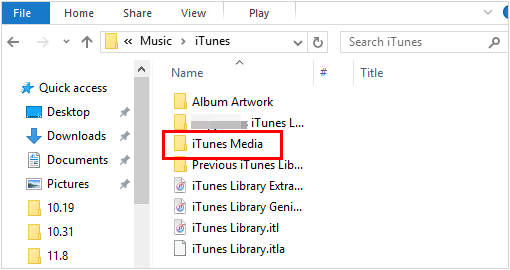
O YouTube Music , embora seja essencialmente um serviço de streaming, permite que você carregue sua própria biblioteca de músicas na nuvem, que pode ser acessada de qualquer dispositivo, incluindo seu Samsung Galaxy. Esta é uma ótima opção se você deseja acessar sua biblioteca do iTunes na nuvem sem depender do armazenamento local do seu celular. Além disso, você pode carregar até 100.000 músicas no YouTube Music gratuitamente.
Veja como sincronizar músicas do iTunes com o Samsung usando o YouTube Music:
Passo 1: Baixe e instale o YouTube Music no seu celular Samsung. Abra-o e crie uma conta. A propósito, você pode fazer login com sua Conta do Google.
Etapa 2: acesse o site do YouTube Music no seu PC e faça login com a mesma conta.
Etapa 3: clique na sua foto de perfil, selecione "Carregar música" e arraste e solte seus arquivos ou pastas de música da pasta de mídia do iTunes para a área de upload.
Etapa 4: depois de carregadas, essas músicas estarão disponíveis para transmissão ou download no aplicativo YouTube Music no seu telefone Samsung.
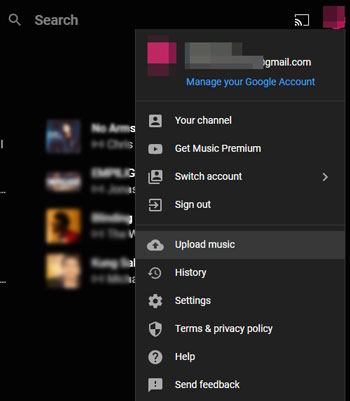
Para uma transição tranquila, especialmente se você já for assinante do Apple Music, basta usar o app Apple Music no seu dispositivo Samsung Galaxy. Ao assinar o Apple Music, toda a sua biblioteca do iTunes (incluindo músicas importadas de CDs ou compradas em outro lugar) é sincronizada ou enviada para a Biblioteca de Música do iCloud.
Veja como:
Etapa 1: basta baixar o aplicativo Apple Music na Google Play Store no seu telefone Samsung.
Etapa 2: faça login com seu ID Apple e toda a sua biblioteca de músicas na nuvem estará acessível.
Etapa 3: agora você pode acessar suas músicas do iTunes com este aplicativo.

O doubleTwist é um reprodutor de mídia e ferramenta de sincronização de terceiros popular para dispositivos Android , que há muito tempo é o favorito de quem está migrando do iTunes. Ele oferece uma interface amigável e pode importar diretamente suas playlists e músicas do iTunes.
Veja como importar músicas do iTunes para um telefone Samsung com o doubleTwist:
Etapa 1: baixe e instale o aplicativo doubleTwist no seu Samsung Galaxy pela Google Play Store e instale o aplicativo doubleTwist para desktop no seu computador.
Passo 2: Após a instalação de ambos, conecte seu celular Samsung ao computador via USB. O aplicativo DoubleTwist para desktop reconhecerá seu dispositivo e oferecerá opções para sincronizar sua biblioteca do iTunes.
Etapa 3: você pode selecionar playlists, artistas ou álbuns específicos para transferir, e o doubleTwist cuidará do processo de conversão e transferência, garantindo que sua música possa ser reproduzida no seu dispositivo Samsung.

Migrar suas músicas do iTunes para um celular Samsung Galaxy é mais fácil do que parece. Se você busca uma maneira fácil, pode usar o Backup do Celular Android . Esta é uma ferramenta de transferência direta entre Android e o iTunes. Você pode importar vários arquivos de mídia da Biblioteca do iTunes para o seu celular Samsung.
Além disso, outros métodos mencionados acima também são viáveis. Escolha o método que melhor funciona para você e curta suas músicas favoritas no seu novo dispositivo Samsung.
Artigos relacionados:
Descubra as 10 melhores alternativas ao iTunes para Windows
O iTunes continua travando no computador? Como consertar? (Dicas e truques)
6 soluções comprovadas para backup e restauração da Samsung [atualizado]
Como sincronizar o calendário do iCloud com o Samsung de 5 maneiras fáceis

 Transferência de telefone para telefone
Transferência de telefone para telefone
 Como transferir músicas do iTunes para Samsung sem problemas (5 novos métodos)
Como transferir músicas do iTunes para Samsung sem problemas (5 novos métodos)





